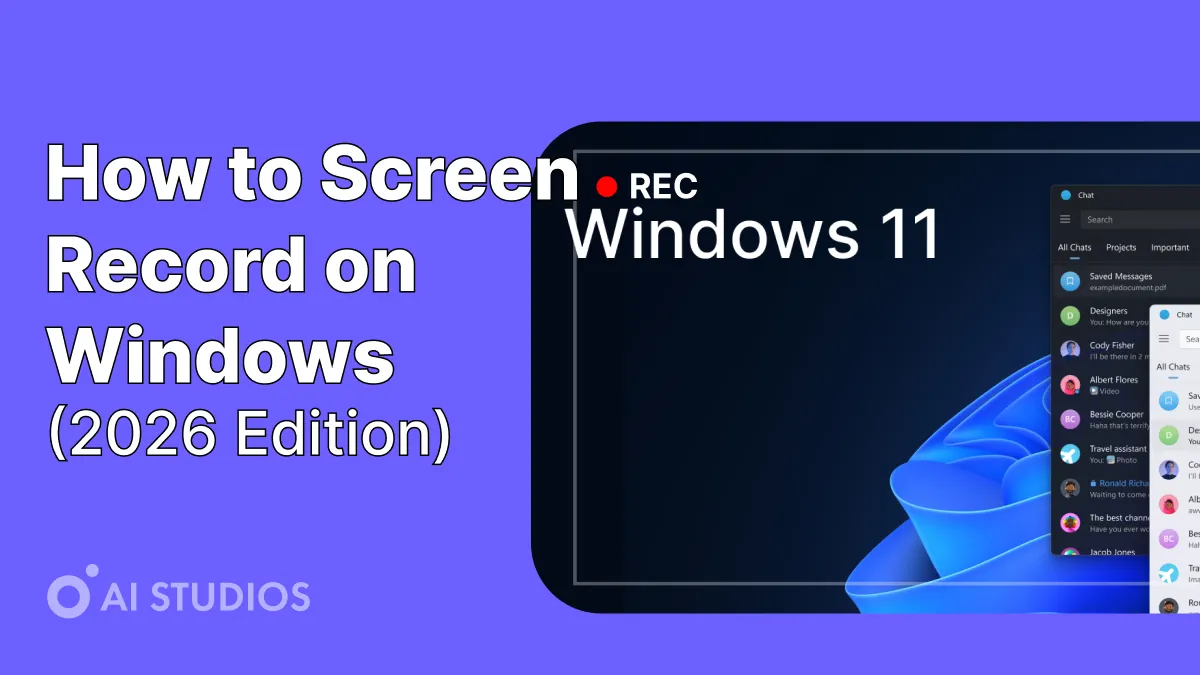
سواء كنت تقوم بإنشاء برامج تعليمية أو عروض توضيحية للمنتجات أو محتوى تدريبي، فإن تسجيل الشاشة هو أحد أسرع الطرق لمشاركة رسالتك بشكل مرئي.
في عام 2026، لن تحتاج إلى أدوات خيالية أو مهارات تقنية - Windows ومنصات الذكاء الاصطناعي الحديثة مثل استوديوهات الذكاء الاصطناعي اجعل التقاط مقاطع الفيديو ذات الجودة الاحترافية وتحريرها ومشاركتها أسهل من أي وقت مضى.
إليك دليل بسيط خطوة بخطوة لـ تسجيل الشاشة على نظام التشغيل Windows، بما في ذلك كيفية تحسين مقاطع الفيديو الخاصة بك باستخدام السرد بالذكاء الاصطناعي والصور الرمزية.
لماذا يعد تسجيل الشاشة مهمًا في عام 2026
لم يعد تسجيل الشاشة مخصصًا للاعبين ومستخدمي YouTube فقط.
إنه ضروري الآن لـ:
- 💼 الفرق التي تعمل عن بُعد: التدريب والإعداد والعروض التوضيحية للمنتجات
- 🧑 🏫 المعلمون: المحاضرات والبرامج التعليمية والعروض التقديمية
- 📈 المسوقون: عروض المنتجات ومقاطع الفيديو التوضيحية
- 💡 منشئو المحتوى: المحتوى الخاص بـ TikTok وYouTube والدورات التدريبية
باستخدام الأدوات التي تعمل بالذكاء الاصطناعي، يمكنك الآن تسجيل شاشتك وتحويلها إلى ملف عرض فيديو كامل - تم تضمين التعليق الصوتي والتعليقات وحتى الصور الرمزية للذكاء الاصطناعي.
1. استخدم مسجل شاشة Windows المدمج (شريط ألعاب Xbox)
يأتي Windows مع مسجل شاشة مدمج يسمى شريط ألعاب إكس بوكس، مصممة للاعبين ولكنها مثالية لأي شخص يحتاج إلى التقاط صور سريعة.
🎬 كيفية التسجيل باستخدام شريط ألعاب Xbox
- اضغط
ويندوز+ جيلفتح شريط الألعاب. - انقر فوق سجل زر (●) في أداة الالتقاط.
- لإيقاف التسجيل، اضغط
ويندوز + ألت + آر. - ابحث عن الفيديو الخاص بك ضمن:هذا الكمبيوتر → مقاطع الفيديو → اللقطات
الإيجابيات:
- مثبت مسبقًا ومجاني
- اختصارات لوحة المفاتيح السهلة
- رائع للعروض التوضيحية السريعة
السلبيات:
- لا يوجد تراكب لكاميرا الويب
- خيارات تحرير محدودة
2. سجل شاشتك باستخدام PowerPoint
نعم — باور بوينت يحتوي على مسجل شاشة مدمج أيضًا.
📹 كيفية استخدامها:
- افتح بوربوينت → انتقل إلى إدراج ← تسجيل الشاشة.
- حدد منطقة التسجيل.
- انقر سجل لبدء الالتقاط.
- احفظ الفيديو الخاص بك كملف .mp4 ملف.
الإيجابيات:
- واجهة مألوفة
- سهولة الدمج في العروض التقديمية
السلبيات:
- الوظائف الأساسية فقط
- لا توجد تعليقات صوتية أو تعليقات توضيحية في الوقت الفعلي
3. استخدم تسجيل شاشة استوديوهات الذكاء الاصطناعي للحصول على نتائج احترافية
.webp)
للمبدعين المحترفين والشركات، استوديوهات الذكاء الاصطناعي يجمع بين تسجيل الشاشة مع الصور الرمزية والتعليقات الصوتية والقوالب بالذكاء الاصطناعي — كل ذلك في منصة واحدة.
🔹 كيف يعمل:
- انتقل إلى استوديوهات الذكاء الاصطناعي.
- اختر «تسجيل الشاشة» من قائمة الميزات.
- سجل شاشتك مباشرة في المتصفح.
- إضافة الصورة الرمزية للذكاء الاصطناعي لسرد الفيديو الخاص بك.
- استخدم دبلجة صوتية بتقنية الذكاء الاصطناعي أو قم بتحميل البرنامج النصي الخاص بك.
- قم بتخصيص الخلفية والتخطيط والتسميات التوضيحية.
- قم بالتصدير بدقة عالية لموقع YouTube أو التدريب أو التسويق.
يؤدي هذا إلى تحويل تسجيل الشاشة الأساسي إلى عرض تقديمي مسرود بالكامل يحمل علامة تجارية - وهو مثالي لـ دروس المنتج، تدريب الشركات، أو مقاطع فيديو تعليمية.
🔧 الميزات الرئيسية لتسجيل شاشة AI Studios
- تسجيل الشاشة+كاميرا الويب في وقت واحد
- إضافة صور رمزية للذكاء الاصطناعي للسرد
- إنشاء تعليقات صوتية تلقائيًا بأكثر من 150 لغة
- قم بتضمين الترجمة تلقائيًا
- يمكنك الوصول إلى أكثر من 7000 قالب وأكثر من 2000 صورة رمزية
- يعتمد بالكامل على المتصفح - لا حاجة للتثبيت
💰 التسعير (الفواتير السنوية)
نصيحة للمحترفين: بعد تسجيل شاشتك، استخدم الصور الرمزية لـ AI Studios لإضافة سرد احترافي بأي لغة - وهو مثالي للجماهير العالمية.
4. قم بتحسين تسجيلات الشاشة الخاصة بك باستخدام الذكاء الاصطناعي
.webp)
بمجرد تسجيل شاشتك، اجعلها مميزة باستخدام أدوات الذكاء الاصطناعي.
🧠 استخدم الذكاء الاصطناعي من أجل:
- إضافة صور رمزية لسرد المحتوى الخاص بك.
- ترجم إلى أكثر من 150 لغة للمشاهدين الدوليين.
- إنشاء تسميات توضيحية تلقائيًا من أجل إمكانية الوصول.
- إدراج قوالب ذات علامة تجارية من أجل الاتساق.
مع هذه الترقيات المدعومة بالذكاء الاصطناعي، حتى التقاط الشاشة البسيط يمكن أن يبدو وكأنه إنتاج بجودة الاستوديو.
5. التصدير والمشاركة
بمجرد أن يصبح الفيديو جاهزًا:
- التصدير في MP4 أو خطوة صيغة.
- شارك مباشرة على يوتيوب أو تيك توك أو لينكد إن.
- للاستخدام الداخلي، قم بالتحميل إلى LMS أو Notion أو موقع wiki الخاص بالشركة.
💡 نصيحة احترافية: استخدم مقاطع قصيرة لوسائل التواصل الاجتماعي وإصدارات أطول لوحدات التدريب.
لماذا استوديوهات الذكاء الاصطناعي هو الخيار الأفضل لتسجيل الشاشة في عام 2026
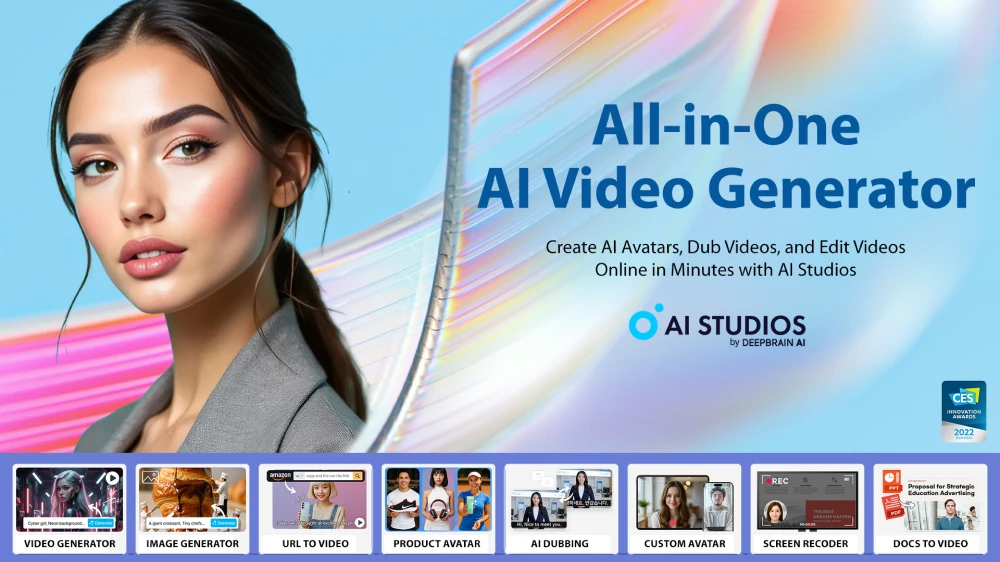
استوديوهات الذكاء الاصطناعي من DeepBrain AI هو أكثر من مجرد مسجل - إنه منصة فيديو كاملة بالذكاء الاصطناعي.
سواء كنت تقوم بالتدريس أو الترويج أو التدريب، فإنه يتيح لك تسجيل المحتوى الخاص بك وروايته وترجمته ووضع علامة تجارية عليه دون عناء.
🔹 النقاط البارزة
- أكثر من 150 لغة مدعومة
- أكثر من 2,000 صورة رمزية واقعية
- أكثر من 7000 قالب احترافي
- الترجمة التلقائية والدبلجة
- محرر متصفح سهل الاستخدام
قم بإنشاء مرة واحدة. اشرح في كل مكان - مع استوديوهات الذكاء الاصطناعي.
أفكار نهائية
لم يكن تسجيل الشاشة على Windows أسهل من أي وقت مضى.
سواء كنت تستخدم Xbox Game Bar للحصول على دروس سريعة أو استوديوهات الذكاء الاصطناعي للحصول على عروض تقديمية كاملة، يمكنك إنشاء مقاطع فيديو احترافية بدون مهارات التحرير.
إذا كنت جادًا في تحويل تسجيلاتك إلى محتوى جذاب وقابل للمشاركة -
ابدأ اليوم مع AI Studios وسجل مثل المحترفين.
الأسئلة الشائعة
1. هل يحتوي Windows على مسجل شاشة مدمج؟
نعم. يمكنك استخدام شريط ألعاب إكس بوكس (ويندوز+ جي) لتسجيل شاشتك مجانًا.
2. هل يمكنني إضافة وجهي أو صوتي أثناء التسجيل؟
نعم. استخدم استوديوهات الذكاء الاصطناعي لتسجيل كاميرا الويب الخاصة بك أو إضافة صور رمزية للذكاء الاصطناعي لسرد واقعي.
3. كيف يمكنني تسجيل شاشتي بجودة عالية؟
استخدم تصدير عالي الدقة من استوديوهات AI وقوالب تحرير مدمجة لتحقيق الجودة على مستوى الاستوديو على الفور.



